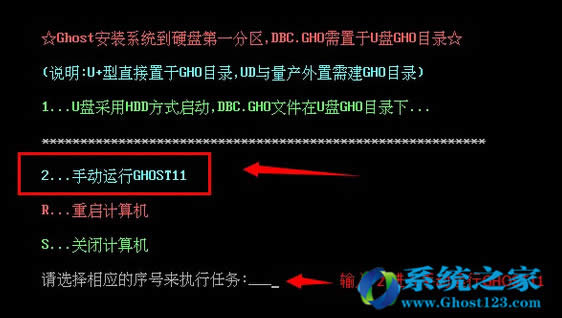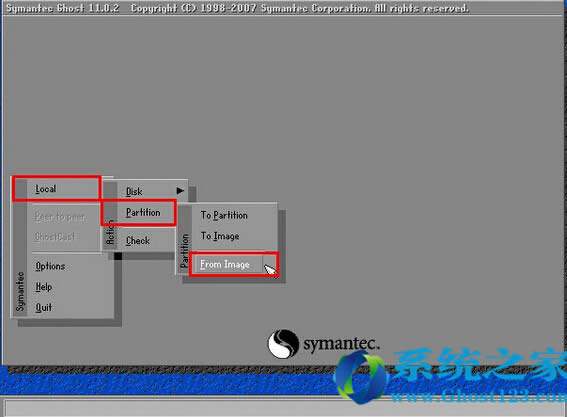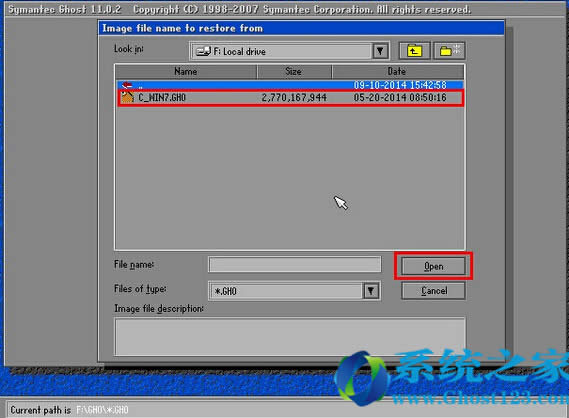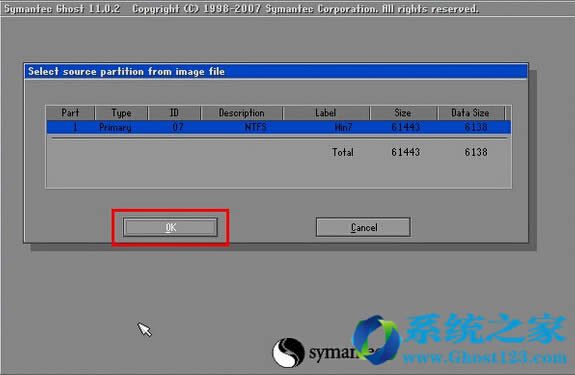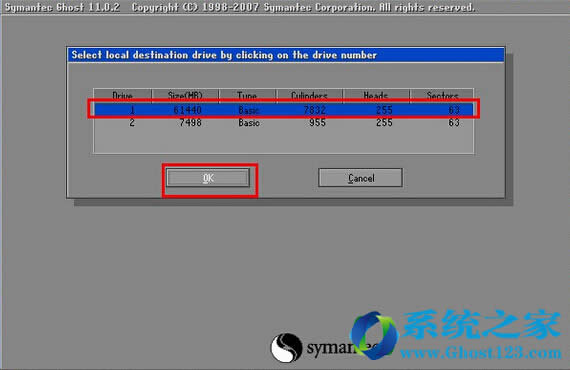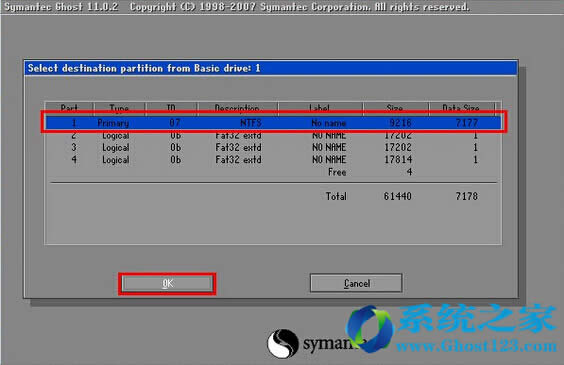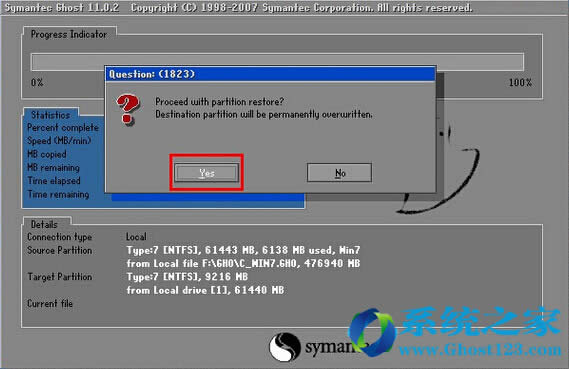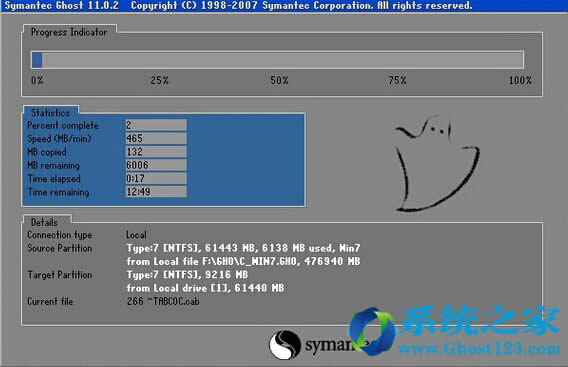Ghost安装ghost win7系统办法
Ghost安装工具是用户们常用的ghost win7系统工具之一,但是部分用户厌烦了每次都进入pe系统桌面进行装系统操作,想要不进入pe系统桌面直接安装win7系统,遇见这样的情况有没有什么好的教程可以学习呢?下面就一起来看看手动ghost装win7教程。
1.将制作好的 u盘启动盘插入usb接口(台式用户建议插在主机机箱后置的usb接口),重启电脑,出现开机画面时,通过使用启动快捷键引导u盘启动进入到 主菜单界面,选择“【05】进入Ghost备份还原系统多合一菜单”。
2.来到子菜单选择界面中,通过上下方向键移动光标选择“【01】不进PE安装系统GHO到硬件第一分区”回车确认。
3.接着在弹出的界面中点击选择“1.Load USB Driver With usbaspi.sys /ehci”回车确认。如下图所示
4.然后选择“2..手动运行GHOST11”,输入“2”回车确认打开手动ghost操作界面。如下图所示
5.进入GHOST11操作窗口,选择Local - Partition - From Image。如下图所示
6.点击浏览并且选中你所存放在u盘里的GHO系统镜像,然后按“Open”按钮进入下一步操作。如下图所示
7.在弹出选择确认窗口中,根据以下截图操作即可。如下图所示
8.在弹框中提示是否确定还原该镜像,点击“Yes”开始系统还原。如下图所示
9.耐心等待系统还原完成并且重启电脑开始自动安装即可。如下图所示
以上就是手动ghost装win7教程,有遇到此类情况或者是不懂的如何使用运行手动ghost安装win7系统的用户,可以尝试以上的 使用教程操作看看,希望以上的 使用教程可以给大家带来更多的帮助。